Перегляд і додавання пунктів маршруту за компасом на Apple Watch
Створення й відображення пунктів маршруту за компасом
У програмі «Компас» можна створювати пункти маршруту. Тоді ви зможете бачити відстань, напрям і відносну висоту до кожного створеного вами пункту маршруту за компасом.
Перейдіть у програму «Компас»
 на Apple Watch.
на Apple Watch.Торкніть
 , щоб додати пункт маршруту.
, щоб додати пункт маршруту.Виконайте одну з таких дій:
Створення пункту маршруту на основі поточної геопозиції. Уведіть відомості про пункт маршруту, як-от мітку, колір або символ (наприклад, автомобіль або дім), а потім торкніть
 .
.Створення пункту маршруту на основі певної геопозиції. Поверніть коронку Digital Crown, щоб прокрутити вниз екрана, а потім торкніть «Координати». Торкніть «Широта» або «Довгота», введіть координати, а потім торкніть «Готово». Торкніть
 , а потім —
, а потім —  .
.
Щоб переглянути пункт маршруту за компасом, торкніть пункт маршруту на будь-якому з трьох екранів компаса, поверніть коронку Digital Crown, щоб вибрати пункт маршруту, а потім торкніть «Вибрати».
На екрані буде відображено відстань і напрямок до кожного пункту маршруту, а також висоти відносно поточної геопозиції (наприклад, 7 км ліворуч, 126 м униз).
Торкніть
 , щоб змінити інформацію про вибраний пункт маршруту та відобразити його на карті разом із координатами.
, щоб змінити інформацію про вибраний пункт маршруту та відобразити його на карті разом із координатами.
Вибір пункту маршруту
Ви можете вибрати пункт маршруту, щоб відобразити відстань і напрямок до нього, а також висоту відносно поточної геопозиції.
Перейдіть у програму «Компас»
 на Apple Watch.
на Apple Watch.Виконайте одну з таких дій:
З екрана підсумку компаса. Торкніть
 , торкніть «Пункти маршруту», торкніть «Пункти маршруту за компасом» або путівник, а потім виберіть один із них. Прокрутіть униз, а тоді торкніть «Цільовий пункт маршруту».
, торкніть «Пункти маршруту», торкніть «Пункти маршруту за компасом» або путівник, а потім виберіть один із них. Прокрутіть униз, а тоді торкніть «Цільовий пункт маршруту».Зі шкали компаса. Торкніть один із пунктів маршруту на шкалі компаса, поверніть коронку Digital Crown, щоб вибрати пункт маршруту, а потім торкніть «Вибрати».
На екрані буде відображено відстань і напрямок до кожного пункту маршруту, а також висоти відносно поточної геопозиції.
Використання шкали «Висота»
Ви можете переглядати висоту пунктів маршруту відносно своєї поточної висоти.
Перейдіть у програму «Компас»
 на Apple Watch.
на Apple Watch.На екрані компаса торкніть
 у нижній частині екрана.
у нижній частині екрана.
Пункти маршруту в напрямку, куди показує ваш годинник, відображаються зі стовпчиком, який показує їхню висоту відносно вашої поточної геопозиції. Пункти маршрути з коротшими стовпчиками позначають нижчу висоту. Вищі стовпчики позначають вищу висоту. Змініть напрямок, щоб відобразити висоту інших пунктів маршруту на циферблаті відносно поточної геопозиції.
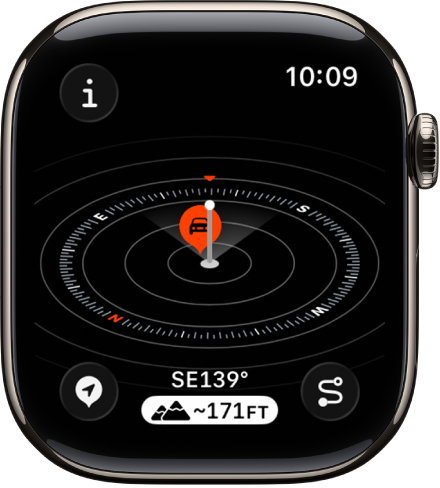
Як поставити пункт маршруту за компасом за допомогою кнопки дії
На моделях Apple Watch Ultra можна швидко поставити пункт маршруту за компасом, натиснувши кнопку дії.
Перейдіть у програму «Параметри»
 на Apple Watch Ultra.
на Apple Watch Ultra.Торкніть «Кнопка дії», торкніть «Дія», торкніть «Пункт маршруту», а потім торкніть
 , щоб повернутися до списку дій.
, щоб повернутися до списку дій.Натисніть кнопку дії, щоб поставити власний пункт маршруту й відобразити екран внесення змін.
Як додати функції пунктів маршруту за компасом на циферблат
За допомогою функції «Пункти маршруту за компасом» ви можете швидко перейти до створених вами пунктів маршруту, до останнього пункту маршруту, який ви переглянули в програмі «Компас», або до свого припаркованого автомобіля.
Коли циферблат відображається, торкніть і утримуйте дисплей, а потім торкніть «Змінити».
Проведіть вліво до кінця.
Якщо для циферблата доступні функції, вони відображаються на останньому екрані.
Торкніть функцію, щоб вибрати її, торкніть «Компас», прокрутіть до пункту «Пункт маршруту за компасом», а тоді торкніть його.
Натисніть коронку Digital Crown, щоб зберегти зміни, а потім торкніть циферблат, щоб перейти до нього.
Торкніть функцію, щоб показати пункт маршруту в програмі «Компас».
Про пункти маршруту із стільниковим звʼязком і точки виклику екстреної допомоги
Якщо функція доступна, пункти маршруту із стільниковим звʼязком позначають останню або найближчу приблизну геопозицію, де ваш Apple Watch або iPhone підʼєднувався до стільникової мережі вашого оператора звʼязку. Якщо функція доступна, пункти маршруту для Екстреного виклику позначають останню або найближчу приблизну геопозицію, де ваш Apple Watch або iPhone виявив, що доступна мережа оператора для здійснення екстреного виклику. Ваше оточення, чинники навколишнього середовища та інші фактори можуть впливати на зʼєднання для викликів або доступність точки маршруту. Через наявність таких умов може не вдатися встановити повторне підʼєднання поблизу цих пунктів маршруту.
Для роботи функції пунктів маршруту зі стільниковим звʼязком потрібні iPhone з iOS 17 або пізнішою версією і Apple Watch зі стільниковим планом.
Примітка. Пункти маршруту для Екстреного виклику доступні лише в США, Канаді та Австралії.